品質を損なわないWAVファイル圧縮術:おすすめのソフトウェアとオンラインサイト
オーディオ愛好家やクリエイティブ・プロフェッショナルの皆さんは、高音質のロスレス・フォーマットであるWAVファイルを使用していることでしょう。しかし、これらの非圧縮オーディオファイルには、デバイスのストレージスペースを占有するという代償が伴います。
幸いなことに、WAV圧縮ソフトを使えば、オーディオの忠実度を犠牲にすることなくファイルサイズを小さくすることができます。適切な圧縮ソフトを使えば、オリジナルデータを100%維持したまま、ファイルの肥大化を抑えることができます。これにより、プロジェクトの共有、保存、編集をより効率的に行うことができます。
この記事では、WAVオーディオファイルを圧縮するための3つの主要なWAV圧縮ソフトウェアを探ります。ここでは、使いやすさ、効率性、WAVの品質の保持に焦点を当てます。
パート1:WAVファイルサイズを圧縮する最良の方法:WAVファイルをMP3形式に変換
Hitpaw Video Converterは、AIを搭載しており、WAVファイルをMP3に変換して、ファイルサイズを小さくします。この専門的なソフトウェアは、100%元の品質を保持しながら、膨張したファイルを縮小し、サイズを減少させることができます。
高度なオーディオエンコーダーとデコーダーとして、MP3だけでなく、広範なフォーマットをサポートしています。ユーザーは、WAV、FLAC、Apple Lossless(ALAC)、AACなどからロスレスで変換したり、WAV、FLAC、Apple Lossless(ALAC)、AACなどに変換したりできます。これにより、ファイルを共有したり再生したりする際に、デバイス間で幅広い互換性を実現します。
特徴- 120X AIコンバーター:あらゆるメディアタイプをワイルドなスピードで変換
- ロスレスオーディオ圧縮:品質を損なうことなくWAVファイルを圧縮します。
- クリエイティブな編集ツール:プロレベルのポストプロダクション機能でオーディオをカスタマイズ
- 幅広いフォーマットをサポート:あらゆるアプリケーションに最適なファイル形式を出力
ステップ1:WAVファイルをHitPaw Univdに取り込みます

ステップ2:ファイル圧縮の出力形式を選択します。出力形式を「オリジナル」のままにして、スライダーの助けを借りて圧縮レベルを調整することができます。

ステップ3:「すべて変換」をクリックして圧縮プロセスを実行します。

ステップ4:圧縮ファイルをデバイスにエクスポートします。

パート2:オンライン圧縮ソフトでWAVオーディオファイルを圧縮
2.1 ClipCompress
ClipCompressを使ってオンラインでWAVを圧縮できます。シンプルなウェブベースのWAV圧縮ソリューションをお探しの方に、ClipCompressは無料で利用できるオプションを提供します。
ClipCompressはプロフェッショナルの要求に応えるものではありませんが、ワンクリックで簡単にWAVを最適化し、個人用オーディオファイルのサイズを縮小します。
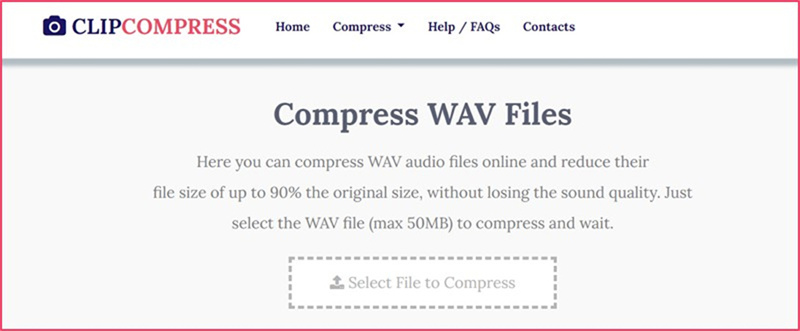
- 1.clipcompress.comに移動します。
- 2.WAVファイルのアップロード(50MB以内)
- 3.音声を素早く圧縮
- 4.最適化されたファイルをダウンロード
長所
- 品質を損なうことなくWAVを圧縮
- 高速処理
- ソフトウェアのインストール不要
- WAVサイズの縮小
短所
- ファイルサイズは50MBまで
- 圧縮を制御するチューニングオプションが少ない
- 各ファイルを個別にアップロード/ダウンロードする必要があります。
2.2 Compress.com
Compress.comでWAVファイルをオンラインで圧縮できます。強力な制御と幅広いフォーマットをサポートするCompress.comは、ウェブ上の高度なWAVファイル圧縮ソフトです。様々なデバイスで日常的にWAVを正確に圧縮する必要がある場合、Compress.comはカスタマイズ可能なWAV最適化を多機能なウェブアプリケーションで提供します。
以下の手順でWAVをMP3に圧縮します:1.compress.comにアクセスし、「オーディオ」を選択します。
2.エンコーディングパラメーターの設定

3.ソースWAVファイルのアップロード
4.圧縮ファイルのダウンロード、クラウドドライブへのエクスポート

長所
- サンプルレート、ビットレート、クオリティの調整
- バッチオーディオファイルのキューイング
- クラウドサービスへ直接出力
- 多言語インターフェイス
- オーディオWAV圧縮
短所
- 信頼できるインターネット接続が必要
- 手作業による最適化は手間がかかります。
- 無料版には厳しい月間制限があります。
WAVファイルの圧縮に関するFAQ
Q1. WAVファイルのサイズが大きいのですが?
A1.
WAVファイルはMP3やAACのような他のオーディオ・フォーマットよりもかなり大きいのですが、これは圧縮やデータ除去をまったく行っていないためです。
この非圧縮の「ロスレス」方式は、録音時に最初に取り込まれたすべてのサンプルとビット深度を保持します。非圧縮のWAVとして保存された標準的な3分の曲は、簡単に30~40MBを占めることがあります。WAVファイルをより小さくするには、MP3に変換します。
一方、MP3のようなフォーマットは、知覚を考慮した「非可逆」圧縮アルゴリズムを使ってファイルを縮小します。これにより、聞き取れない音の成分が除去され、人間の耳の音響心理学的なマスキング閾値が利用されます。
基本的にMP3は、私たちが聴覚で感知できないことを利用してデータを安全に除去し、はるかに小さなファイルにします。
これは非常に効果的ですが、常に忠実度が失われます。非圧縮のWAVは、このオリジナルの最高品質を保持し、結果としてかなりのファイルサイズになります。
Q2. 品質を落とさずにWAVを圧縮できますか?
A2. 幸いなことに、FLACやApple Lossless(ALAC)のようなコーデックを使えば、品質を損なうことなくWAVを圧縮することができます。これらのエンコーダーは、オーディオ情報を100%保持しながら、ファイル内の重複データパターンを識別して削除することで、WAVを圧縮します。HitPaw Univdを使って、WAVをFLACに変換し、高音質を楽しむことができます。
結論
デスクトップパワーのHitPaw Video Converter とウェブアプリのClipCompressとCompress.comは、簡単な最適化で、MP3をWAVに圧縮します。
どのソリューションも、WAVを輝かせるあらゆる音とニュアンスを完璧に保持しながら、巨大なWAVファイルを容赦なく縮小する賢い技術を詰め込んでいます。なかなか独創的です!さあ、お楽しみください!












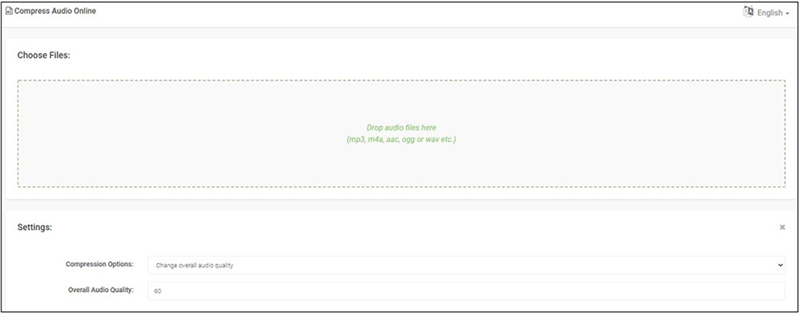


 HitPaw Watermark Remover
HitPaw Watermark Remover  HitPaw Edimakor
HitPaw Edimakor

この記事をシェアする:
「評価」をお選びください:
松井祐介
編集長
フリーランスとして5年以上働いています。新しいことや最新の知識を見つけたときは、いつも感動します。人生は無限だと思いますが、私はその無限を知りません。
すべての記事を表示コメントを書く
製品また記事に関するコメントを書きましょう。